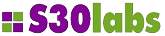Métricas de tipo proxy
Las métricas de tipo proxy son las más versátiles del sistema ya que se basan en scripts incluidos de base o creados por el propio usuario.
En este caso, vamos a ver cómo se crea una métrica de tipo proxy que monitorice el número de puertos TCP abiertos por un equipo al exterior a partir de un nuevo script creado por el usuario.
Para poder crear la métrica es necesario saber cuáles son los parámetros de entrada para ejecutar el script y cómo nos devuelve el resultado.
Como vemos a continuación, en este caso el script sólo tiene un parámetro de entrada que es la dirección IP del equipo que se va a monitorizar y devuelve dos valores, los puertos abiertos TCP con el tag 001 y los puertos UDP con el tag 002.
|
admin@www:/home/admin# linux_metric_open_ports.pl 1.1.1.1 <001> TCP Ports Open = 7 |
Para crear la métrica hacemos click en el botón nueva métrica desde la rama de métricas de tipo proxy, esto despliega la solapa de detalle donde hay que rellenar los siguientes datos:
- Descripción: Es la descripción de la métrica que vamos a crear. En nuestro caso ponemos Puertos abiertos.
- Entorno: Permite clasificar las métricas. Ponemos RED.
- Leyenda vertical: Será el texto que aparecerá en el eje y de la gráfica que representará dicha métrica. Ponemos Num
- Tipo: Las métricas pueden ser absolutas o incrementales. Las métricas absolutas utilizan los valores directamente, mientras que las diferenciales esperan recibir un contador que siempre se incremente y lo que hacen es restar al valor actual el valor anterior. Ponemos Absoluta
- Proxy: Equipo en el que se va a ejecutar el script. Seleccionamos localhost:22
- Tiene instancias: Al igual que en el caso SNMP, las métricas de tipo proxy se pueden definir con instancias. Como este no es el caso no lo marcamos.
- Scripts disponibles: Es el listado de scripts que se pueden utilizar para crear métricas. Marcamos el script que hemos creado (linux_metric_open_ports.pl).
- TAGs: Permite identificar los valores a utilizar en la métrica. Cada tag se debe asociar con cada valor de la métrica (o1, o2, o3 etc...). En este caso, como queremos controlar los puertos TCP (etiqueta <001>) y UDP (etiqueta <002>) ponemos en o1 el TAG 001 y en o2 el TAG 002.
- Valores monitorizados: Es el texto asociado en la gráfica cada uno de los valores monitorizados. A o1 le corresponde el texto definido en v1 y así sucesivamente (oN -> vN). En nuestro caso en v1 ponemos el texto TCP y en v2 ponemos UDP.
- Parámetros: Incluye los parámetros del script utilizado en la métrica. Cada script tendrá unos parámetros u otros. En este caso como sólo hay un parámetro de tipo IP no es necesario introducir valor, ya que el sistema lo hará internamente.
Una vez hecho todo debe quedar así:
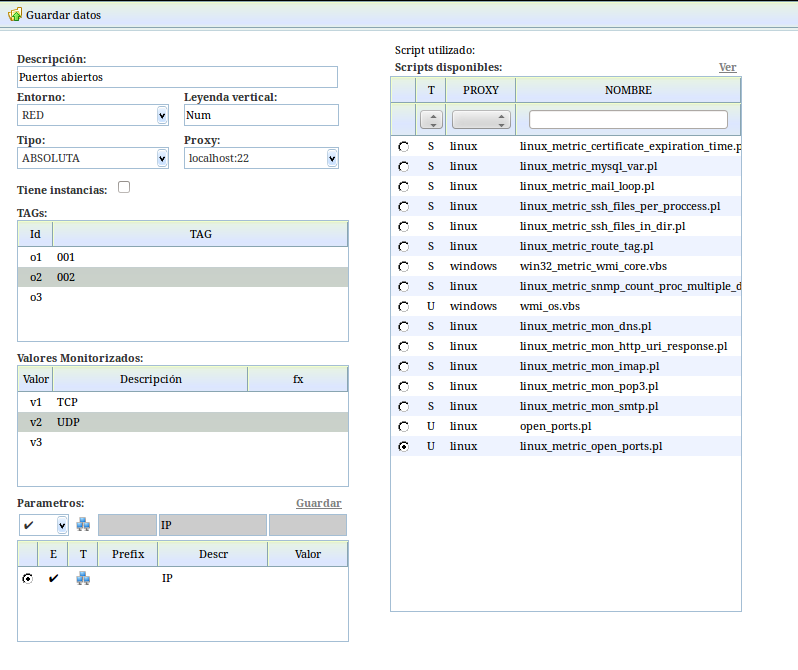
Una vez guardada la métrica (botón de Guardar datos) ya podemos asociarla a los dispositivos que queramos desde la solapa de Dispositivos. Basta con seleccionar los que interesen, marcarlos y hacer click en en el botón asociar.
En este punto, los dispositivos a los que se les ha asociado la métrica ya la tienen en su plantilla y el sistema internamente lanzará un proceso de generación de métricas. En poco tiempo deben aparecer como métricas en curso de los dispositivos y mostrar datos.